並べ替えなどに使用する「ヨミ」を入力します。
-
ヨミは全角40文字以内で入力してください。
1
 ボタンを押し、HOME画面を表示します
ボタンを押し、HOME画面を表示します
2NAVI MENU 1(ナビメニュー1)画面を表示します
「おすすめモード」の場合は画面を左へ1回フリックします。
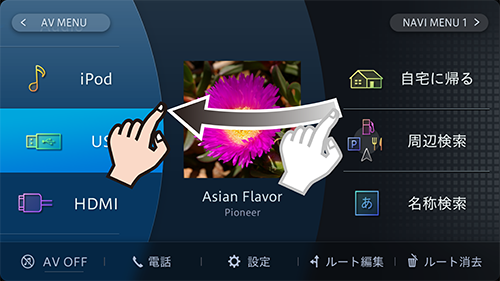
「カンタンモード」の場合は行き先を探すにタッチします。
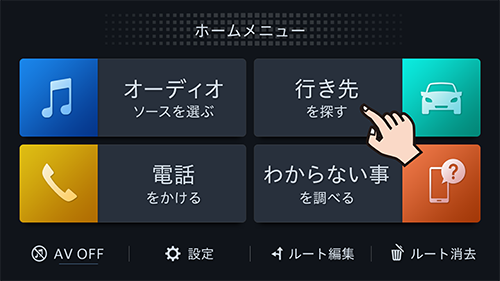
3 登録地にタッチします
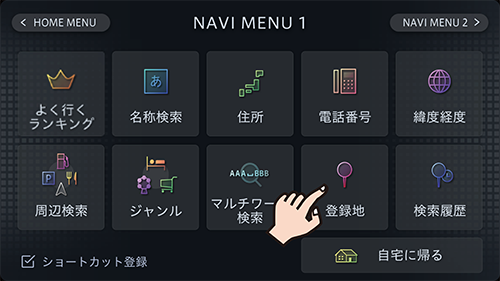
4 編集➡登録地編集にタッチします
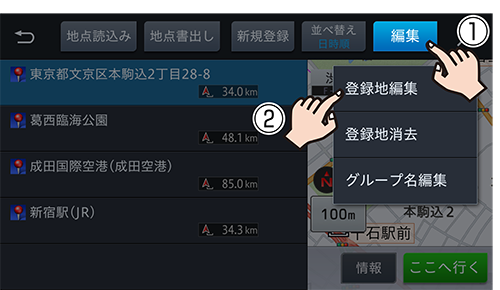
5ヨミを編集したい登録地にタッチし、決定にタッチします
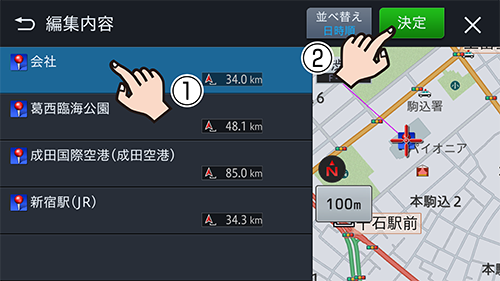
6 ヨミ にタッチします
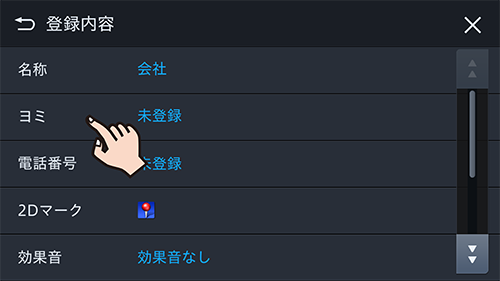
7ヨミを入力し、入力終了にタッチします
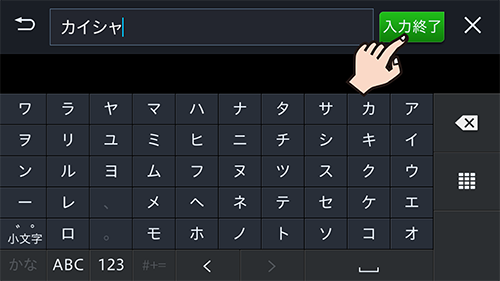
-
自宅として登録された登録地は、「ヨミ」の編集はできません。また、他の登録地への変更もできません。